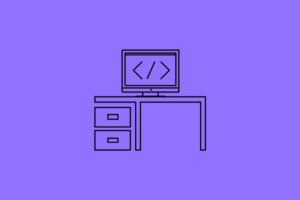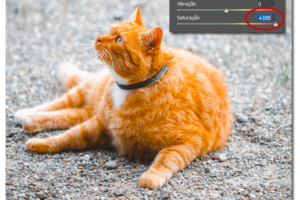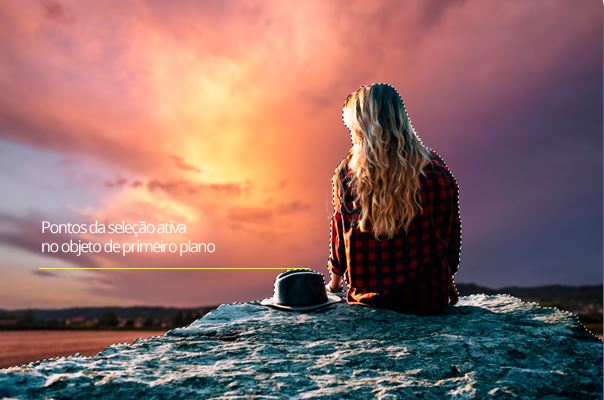
Como fazer uma edição de retrato no Photoshop
Você tem forte interesse em aprender como desenvolver uma edição de retrato no Photoshop?
Veja bem…
O que você vai descobrir nas próximas linhas é algo incrível.
Com apenas 4 recursos deste exímio aplicativo, é possível transformar uma foto simples em algo extraordinário.
Os quatro recursos que comento são:
- Filtro Desfoque Gaussiano
- Painel de Ajuste Curvas
- Painel de Ajuste Mapa Degradê
- Filtro Reflexo de Flash
Repare, não existem normas explicando nos mínimos detalhes como uma edição deve iniciar.
Cada fotografia tem sua particularidade…
Com isto em mente, considero como sendo um dos pilares na atração das pessoas em ambicionar editar suas imagens, mesmo que esteja dando seus primeiros passos.
Em nosso exemplo, os recursos já mencionados se tornarão nossa base em todo o projeto.
Talvez você reflita: não sei usar ainda o Photoshop, logo, como vou entender esses recursos?
Entendo sua inquietação inicial… eu também transitei pela mesma situação.
Quero confortá-lo(a), minha metodologia de ensino é voltada (especialmente) para seu aprendizado.
Logo, você vai interpretar essas informações de maneira suave, como se estivesse em uma charmosa casa de campo, apreciando os filhos (ou netos) correndo em grama de folhas finas, acompanhado de uma bela taça de vinho.
Muitas cidades do Brasil apresentam locais atraentes, com cenário sublime para uma sessão de fotos…
Sem demora, o córtex – camada central do cérebro – começa a analisar a hipótese desses locais serem realmente seguro.
Afinal de contas, residimos em um país onde o número de assalto é o dobro da média mundial.
O que fazer nesse momento de incerteza?
Acionar sua criatividade.
Ela começa nas primeiras conversas com o cliente.
Essas palestras fornecem uma infinidade de ideias cruciais que permite você planejar com qualidade sua sessão de fotos.
O plano de fundo de alguns cenários, em princípio, pode ser uma barreira impensável de ser vencida para o fotógrafo desprovido de conhecimento do Photoshop.
Entretanto, alegro seu coração informando que esse empecilho será vencido hoje.
Continue a leitura…
#Filtro Desfoque Gaussiano
Uma fotografia pode apresentar um ou alguns pontos que merecem destaque.
Isso depende exclusivamente do olhar do fotógrafo.
Em nosso exemplo, o ponto de destaque é a modelo observando o cenário ao fundo.
No entanto, não é minha ideia que o cenário (das nuvens alaranjadas) se torne a estrela, mas, contribua com suas cores vivas e brilhantes.
Uma vez analisado, entra em cena o filtro desfoque gaussiano.
Passo 1: transformar a camada das nuvens em objeto inteligente. Essa ação é recomendável, uma vez que possa ocorrer no futuro a obrigação de ajustes.
Passo 2: clique no menu Filtro > Desfoque > Desfoque Gaussiano conforme imagem apresentada abaixo.

Nota: No exemplo, aplicamos o raio de 5,6 pixels. Em suas imagens, análise e teste outras formas de raio conforme necessidade do projeto.

Concluído essa etapa, o primeiro plano tem que harmonizar com este novo plano de fundo.
A maneira certa é criar uma seleção do primeiro plano, conforme representado na imagem abaixo.

Então, com a seleção feita, na camada do plano de fundo, ative a opção máscara de camada.

Em alguns casos se faz necessário inverter essa máscara. Você pode fazer isto dentro do painel propriedades clicando no botão inverter.
#Painel de Ajuste Curvas
Este painel é poderoso.
Com ele, portamos a liberdade de manipular cores nas áreas de sombras e realces.
Em nosso exemplo, sua função é escurecer os pontos de realce da “pedra” e contrastar ainda mais os pontos de sombra.
Foi necessário criar uma seleção somente na área da “pedra”, depois, ativou-se o painel de ajuste curvas.

#Painel de Ajuste Mapa Degradê
Nem sempre aquela imagem de plano de fundo entrega o brilho, contraste ou calor que aspiramos.
Isso pode ser resolvido com ajuste Mapa Degradê.
Logo, é importante que você tenha uma leitura como esse recurso funciona.
Em nosso exemplo a cor #144688 é aplicada no slider escuro por uma razão simples.
Esse tom foi escolhido para reforçar os pontos de sombras da “pedra”, mas, se mistura (também) em outros pontos de sombras existentes em toda a fotografia.
Perceba, nada é adicionado por achismo.
É necessário entender o que pretende fazer.
Muitas vezes aquela cor que você imaginava ser incrível no projeto, se encaixa em alguns pontos e outros não.
Desse modo, você é incentivado a testar outras tonalidades.
É neste instante que encontramos a mágica, afinal, nos permite sair da zona de conforto e entender que é normal mudar alguns conceitos no meio do caminho e abrir a mente para novas oportunidades.
Uma vez definido as cores de sombra e realce – realce #ff7c00 e sombra #144688 – no Mapa Degradê, se faz necessário que esta camada harmonize com as outras ações já realizadas.

Neste instante, entra um maravilhoso recurso chamado Blend Modes.
Em nosso exemplo, usamos o modo de mesclagem luz indireta, que trabalha as fases de contraste destes dois sliders.
Não obstante, é necessário equilibrar a intensidade desse contraste com muita ponderação.
Em nossa análise, foi usado o recurso de opacidade em 57%.
Veja bem, nesta fase da edição, muitos fotógrafos estariam satisfeitos com o resultado.
O que considero normal.
No entanto, faço a seguinte pergunta: É seu interesse estudar para fazer o mesmo trabalho que todo mundo faz?
Penso que não.
Por este motivo que dezenas de fotógrafos se destacam…
Esses profissionais estão sempre buscando se deslocar da mesmice da grande massa.
Para isso, tem que estudar mais, treinar e (também) errar muito.
São essas horas dedicadas e cansativas que vai abrir suas mentes na criação de projetos notáveis.
Logo, dominar as 43 principais ferramentas do Photoshop é parte fundamental nesta jornada em busca do sucesso.
#Filtro Reflexo de Flash
A aplicação desse filtro é uma sugestão.
Penso que sua aplicação, quando bem analisado, pode (e vai) gerar um charme adicional no resultado.
Contudo, para aplicar é necessário juntar todas as outras ações já realizadas em uma só camada.
Use o atalho Ctrl + Shift + Alt + E (Windows) ou Control + Option + Shift + E (Mac)
Note, uma (nova) camada com tudo que foi praticado até o momento, surge.
Lembra do objeto inteligente?
Ele também vai ser aplicado nessa camada.
Clique no menu Filtro > Renderização > Reflexo de Flash.
Como sugestão, você pode usar o percentual de brilho conforme apresentado na imagem abaixo.

Parabéns…
Você acabou de aprender como editar uma fotografia do zero usando apenas 4 recursos do Photoshop.
Sensacional não é mesmo?
Agora reflita…
Com quatro recursos você observou como uma fotografia saiu de um nível simples para algo extraordinário.
A partir deste momento, imagine o mundo de ações infinitas você pode produzir quando entender em profundidade como o Photoshop funciona?
Toque aqui para conhecer (todos os detalhes) nosso curso Photoshop do Zero para Iniciantes.
Toda essa explicação pode ser assistida por meio do vídeo abaixo.
Tag:Blend Modes, curvas, degrade, desfoque, edição, photoshop, Reflexo de Flash, retrato